
Det er umuligt at beskytte en enhed fuldstændigt mod en angriber med fysisk adgang . Men medmindre du konfigurerer din Mac korrekt, tager det bare en genstart og et par sekunder at omgå din adgangskode - eller tørre din harddisk.
Under al snak om sikkerhedssårbarheder overvejes sjældent muligheden for enhver til hurtigt at ændre en Macs adgangskode. Det er endnu en god grund til at bruge FileVault-kryptering og måske indstille en firmwareadgangskode.
Det handler om gendannelsestilstand
RELATEREDE: Sådan omgår og nulstilles adgangskoden på hvert operativsystem
Nøglen til denne proces er Gendannelsestilstand - et specielt miljø, som alle kan få adgang til på din Mac, hvis de genstarter det og holder Command + R, når det starter op. Gendannelsestilstand kræver normalt ikke en adgangskode for at få adgang, selvom du skal indtaste din adgangskode, når du starter din Mac normalt.
Traditionelt har det været muligt at starte i gendannelsestilstand og vælge Hjælpeprogrammer> Nulstil adgangskode i menuen, som du kan bruge til at nulstille en adgangskode, hvis du har glemt den. Denne mulighed blev fjernet tilbage i OS X Lion, men du kan stadig få adgang til det samme kodeord-nulstillingsværktøj i gendannelsestilstand ved at vælge Hjælpeprogrammer> Terminal, skrive nulstille kodeord ind i terminalvinduet og trykke på Enter. Dette vil give alle med adgang til din Mac muligheden for at ændre din adgangskode og få adgang til din brugerkonto, selvom FileVault-kryptering kan beskytte mod den.
De samme værktøjer er tilgængelige ved at starte fra OS X installationsmedier - en DVD eller USB-drev - på en Mac.
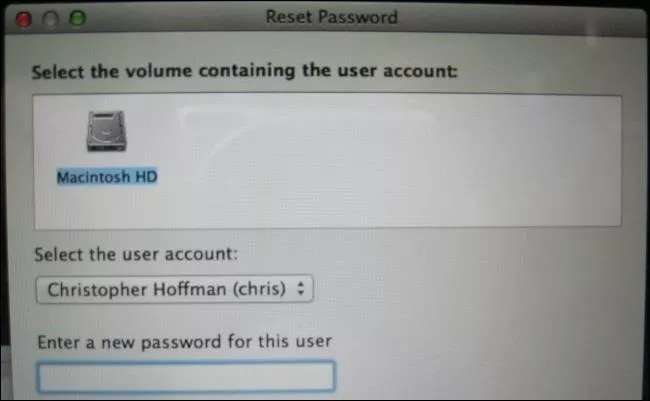
RELATEREDE: Sådan slettes din Mac og geninstaller macOS fra Scratch
Selvom din Mac er sikkert krypteret, kan enhver med adgang til den - for eksempel en tyv, der stjal din MacBook - gå ind i gendannelsestilstand og bruge indstillingen “Geninstaller OS X” for at tørre hele din harddisk. Dette beskytter i det mindste dine personlige filer mod en tyv - de bliver bare nødt til at starte forfra fra bunden. Det betyder dog, at en tyv hurtigt kan tørre din Mac og begynde at bruge den.
Der er måder at nulstil din adgangskode på Windows , selvfølgelig. Men Windows gør det ikke så let som en Mac - disse værktøjer er ikke alle bare et hurtigt tastetryk væk, mens du starter din Windows-pc.
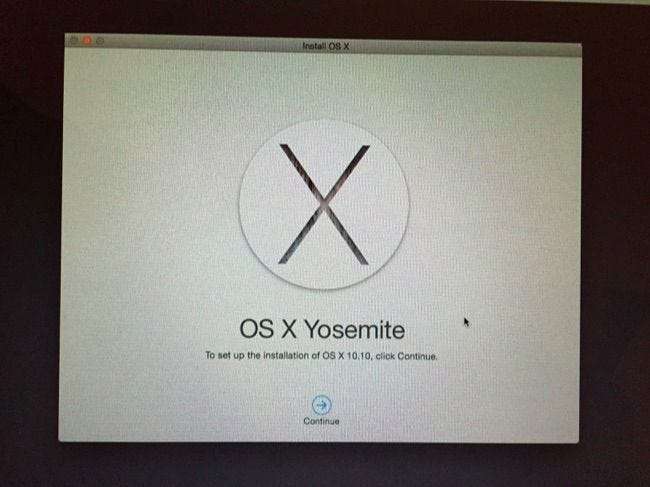
Aktivér FileVault-kryptering for at beskytte dine filer
RELATEREDE: Sådan krypteres din Macs systemdrev, flytbare enheder og individuelle filer
Hvis du bruger en Mac, skal du sikre, at FileVault-kryptering er aktiveret . FileVault-kryptering er nu aktiveret som standard på OS X Yosemite - forudsat at du accepterede standardindstillingen, mens du konfigurerer din Mac, skal du være sikker. Hvis du har fravalgt krypteringen, eller hvis du bruger en tidligere version af Mac OS X, skal du aktivere FileVault-kryptering nu.
Moderne versioner af FileVault-kryptering giver hele diskkryptering af din Mac. Dette betyder, at det ikke er muligt for en angriber at bruge nulstille kodeord værktøj fra gendannelsestilstand. Hvis du prøver at bruge dette værktøj efter aktivering af FileVault, opdager du, at du ikke kan. Hjælpeprogrammet fungerer ikke, da det bare ikke kan se Mac-systemdrevet eller nogen brugere på det. Dine filer er krypteret, indtil du indtaster din adgangskode, så der er ingen nulstilling.
FileVault-kryptering beskytter også dine filer, hvis folk prøver at starte et andet operativsystem på din Mac eller fjerne dets systemdrev og læse det på en anden computer. det er en vigtig sikkerhedsfunktion. Hvis du ikke er sikker på, om FileVault er aktiveret, kan du åbne Systemindstillinger, klikke på Sikkerhed og fortrolighed og klikke på FileVault - eller bare trykke på Command + Mellemrum for at åbne Spotlight-søgning , skriv FileVault, og tryk på Enter for at få adgang til den.
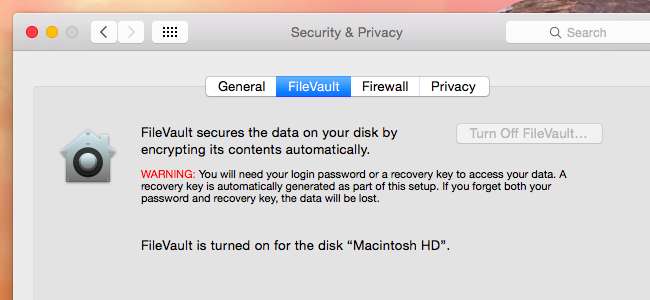
Hvis du glemmer din adgangskode på en moderne Mac, kan du gendanne den og få adgang til dine filer ved at give den gendannelsesnøgle, du får, når du konfigurerer FileVault. Hvis du vælger at dele det med Apple under installationsprocessen for FileVault, kan de hjælpe dig med at få adgang til dine filer igen.
Aktivér en firmwareadgangskode for at låse din Macs hardware ned
Selv med FileVault aktiveret, kan nogen med adgang til din Mac stadig slette den fra gendannelsestilstand og indstille den som et nyt system. En firmwareadgangskode kan beskytte mod dette.
Dette vil også hjælpe, hvis du ikke vil bruge FileVault-kryptering af en eller anden grund, men ønsker at forhindre folk i at ændre din adgangskode og få adgang til dine filer. En firmwareadgangskode forhindrer også folk i at starte din Mac fra andre enheder - som USB-drev eller eksterne harddiske - og få adgang til dine filer, hvis de ikke er krypterede. Nogen kan stadig rive harddisken ud af din Mac og få adgang til dens filer på en anden enhed, hvis du dog kun bruger en firmwareadgangskode uden kryptering.
Hvis du indstiller en firmwareadgangskode, skal du indtaste den, før du starter i gendannelsestilstand eller holder Option-tasten nede for at starte fra en anden enhed . Bare at tænde din Mac normalt uden at gøre noget specielt kræver ikke adgangskoden, så det er ikke for meget besvær.
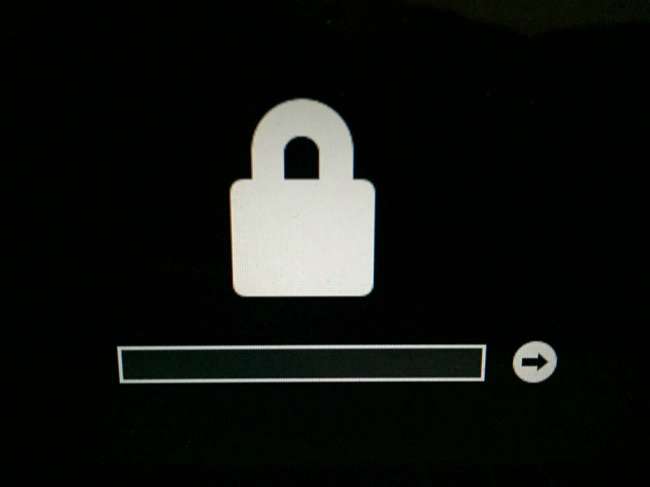
Ingen undtagen Apple selv kan nulstille en glemt adgangskode til firmwaren - i det mindste i teorien. Derfor er dette sådan en nyttig beskyttelsesmetode, men det er også grunden til, at en firmwareadgangskode potentielt kan være et problem. Hvis du indstiller en firmwareadgangskode, skal du være ekstra forsigtig med at huske den. Du bliver nødt til at besøge den nærmeste Apple Store, hvis du glemmer det.
Hvis du bruger Find min Mac til at låse din mistede Mac eksternt, indstiller dette en firmwareadgangskode på din Mac for at forhindre en tyv i at bruge den. Men du kan indstille denne firmwareadgangskode på forhånd. Bare start i gendannelsestilstand, og vælg Hjælpeprogrammer> Firmwareadgangskode for at opsætte en adgangskode. (Windows- og Linux-pc'er tilbyder normalt en UEFI- eller BIOS-adgangskodeindstilling , også.)
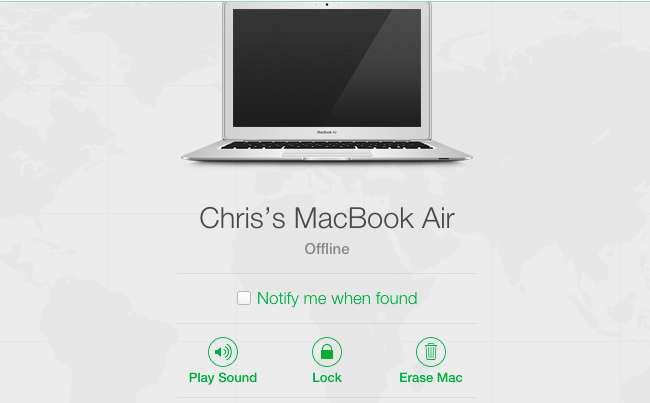
Nej, dette er ikke grund til panik, men det er en bekymring. Især inden Mac OS X Yosemite begyndte at aktivere FileVault-kryptering som standard, kunne du få fat i enhver Mac, starte den i gendannelsestilstand med en hurtig tastekombination og nulstille adgangskoden for at omgå den og få adgang til brugerens filer og data. Enhver Mac, der kører en tidligere version af OS X, vil stadig være sårbar, medmindre deres ejere er gået ud af deres måde at aktivere FileVault-kryptering.
Billedkredit: Michael Gorzka på Flickr







